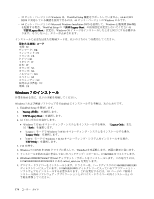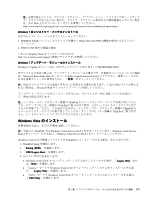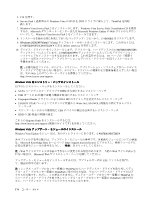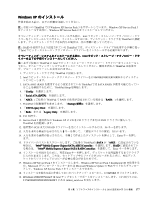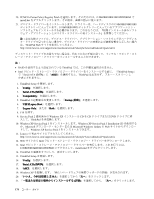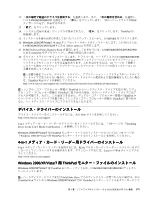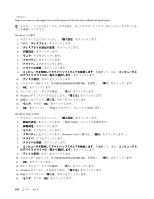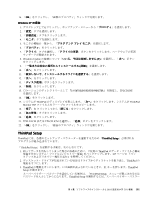Lenovo ThinkPad T420i (Japanese) User Guide - Page 196
C:¥swtools¥osfixes¥pcmciapw¥, C:¥swtools¥drivers, C:¥swtools¥apps, C:¥drivers¥win¥sata¥prepare
 |
View all Lenovo ThinkPad T420i manuals
Add to My Manuals
Save this manual to your list of manuals |
Page 196 highlights
20. PCMCIA Power Policy Registry Patch C:¥SWTOOLS¥OSFIXES¥PCMCIAPW¥ で install.bat 21 C:¥SWTOOLS¥DRIVERS C:¥SWTOOLS¥APPS ThinkPad Web http://www.lenovo.com/support/site.wss/document.do?sitestyle=lenovo&lndocid=tpad-matrix 注: • RAID ThinkPad Intel ThinkPad Setup」 で「Serial ATA (SATA)」に「AHCI ThinkPad 1. ThinkPad Setup 2. 「Config 3. 「Serial ATA (SATA 4. 「Compatibility 5. ThinkPad Startup 6. 「UEFI/Legacy Boot 7. 「Legacy Only Both 8. F10 9. Service Pack 2 Windows XP CD を CD DVD 入して、ThinkPad 10. Windows XP Service Pack 3 Windows XP Service Pack 3 Installation CD か、Microsoft Microsoft Windows Update の Web Windows XP Service Pack 3 11. Lenovo の Web http://www.lenovo.com/support/site.wss/document.do?sitestyle=lenovo&lndocid=tpad-matrix 12. Web Intel 13. Intel C:¥DRIVERS¥WIN¥SATA¥PREPARE install.cmd 14. ThinkPad 15. ThinkPad Setup 16. 「Config 17. 「Serial ATA (SATA 18. 「AHCI 19. Windows XP 20 21 178